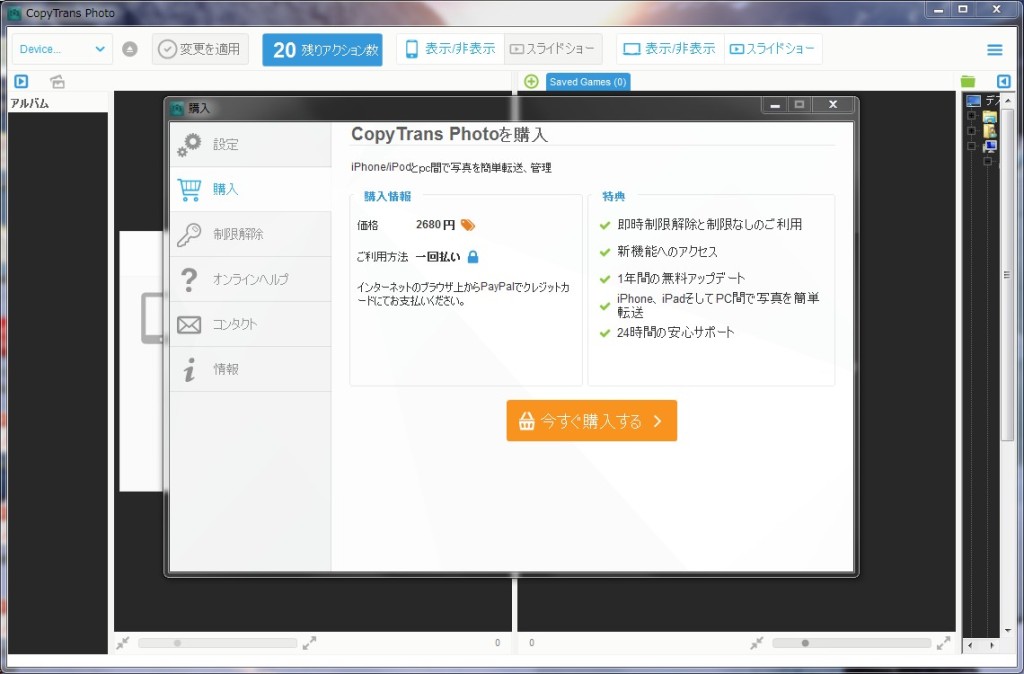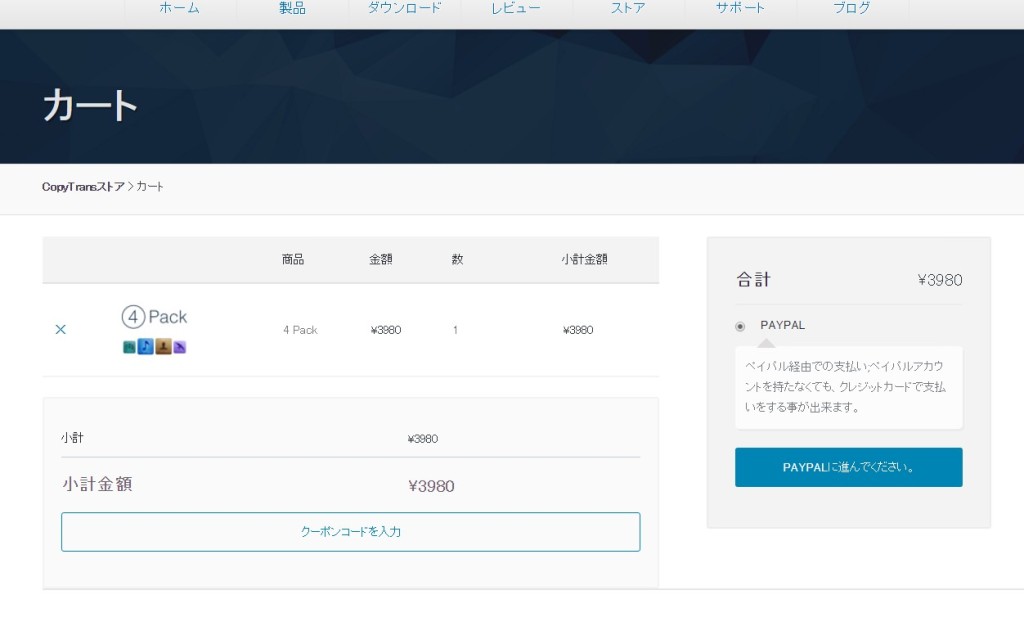iPad miniの画像・動画をWindows PCにコピーする方法です。
CopyTrans Photoというソフトを使います。CopyTransもインストールすると、動画もコピーできるようになります。
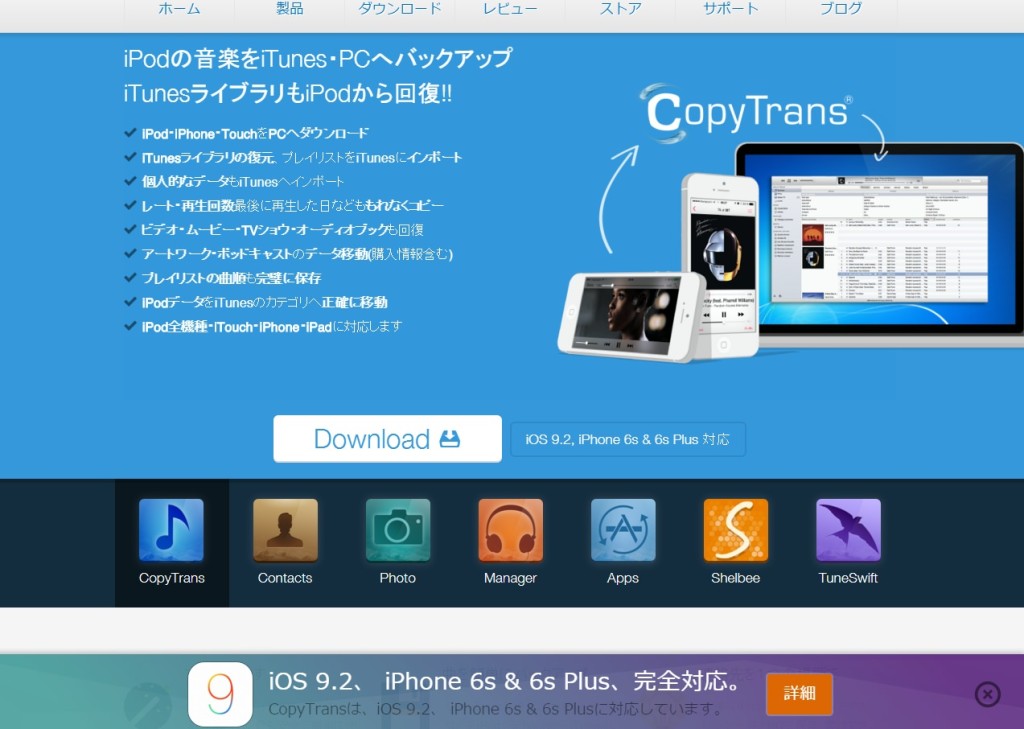
ダウンロードしインストール後に、CopyTrans Control Centerを起動します。
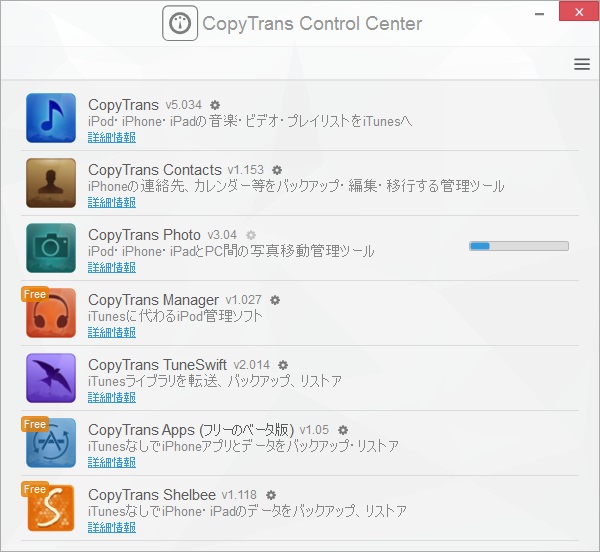
インストールしたい「CopyTrans Photo」にカーソルを持っていくと「インストール」ボタンが表示されるのでクリックします。インストールが終わると「スタート」ボタンが表示されます。

CopyTrans Photoを起動きたときの画面はこのような感じです。ライセンスを購入しないと機能が制限がされます。
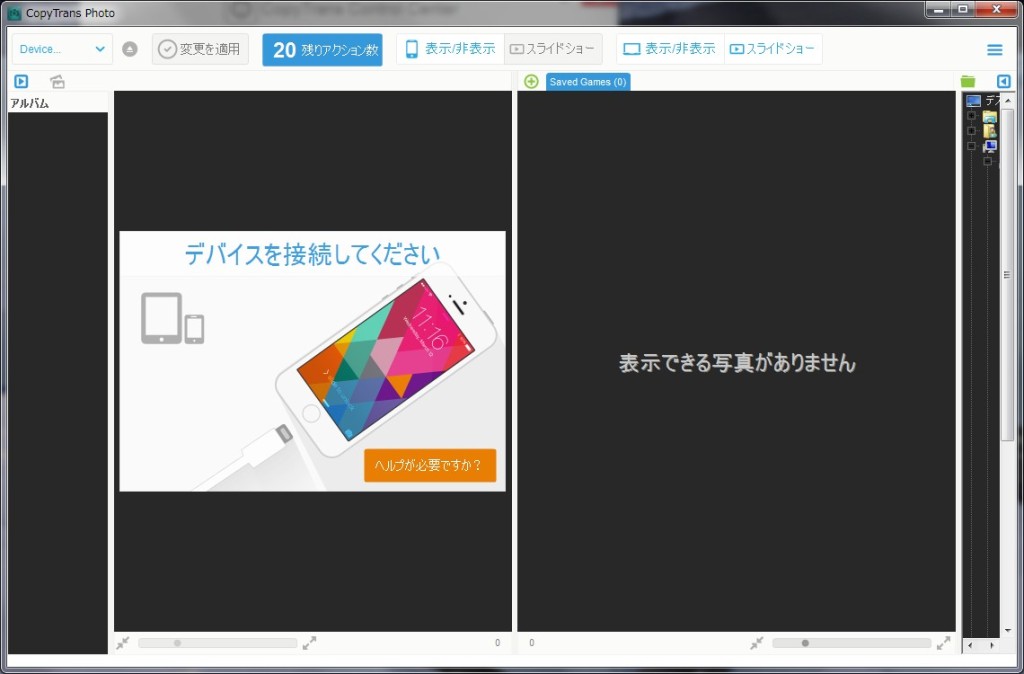
機能制限なく使用するためにライセンスを購入します。メニューから「購入」をクリックすると、Paypalで購入できます。
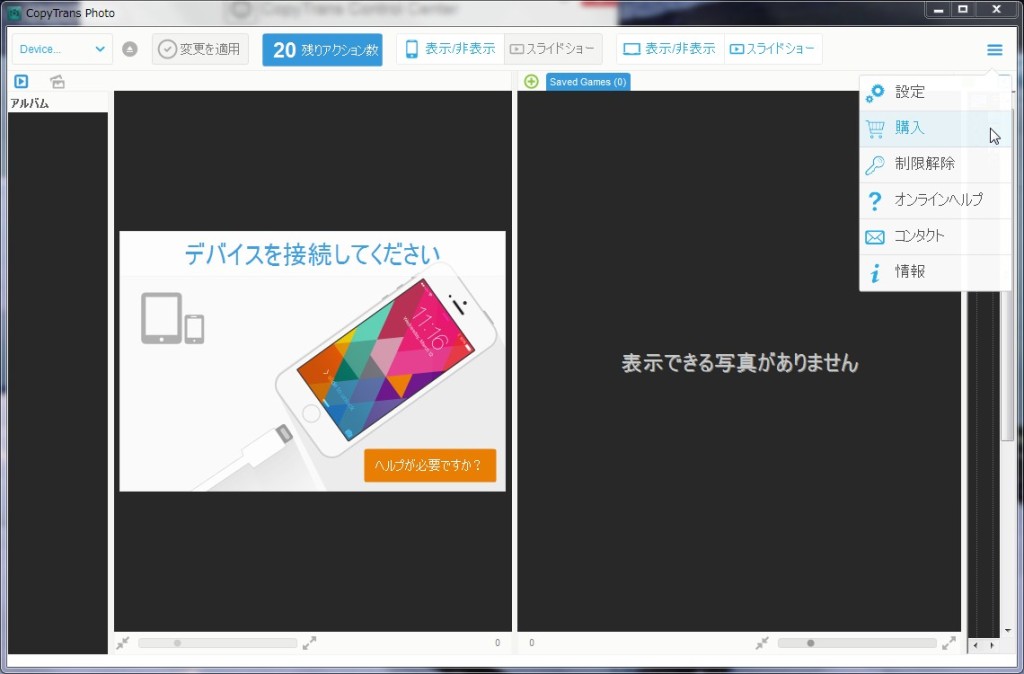
4パックまとめて購入すると、1つずつのパッケージで購入するよりも割安になります。
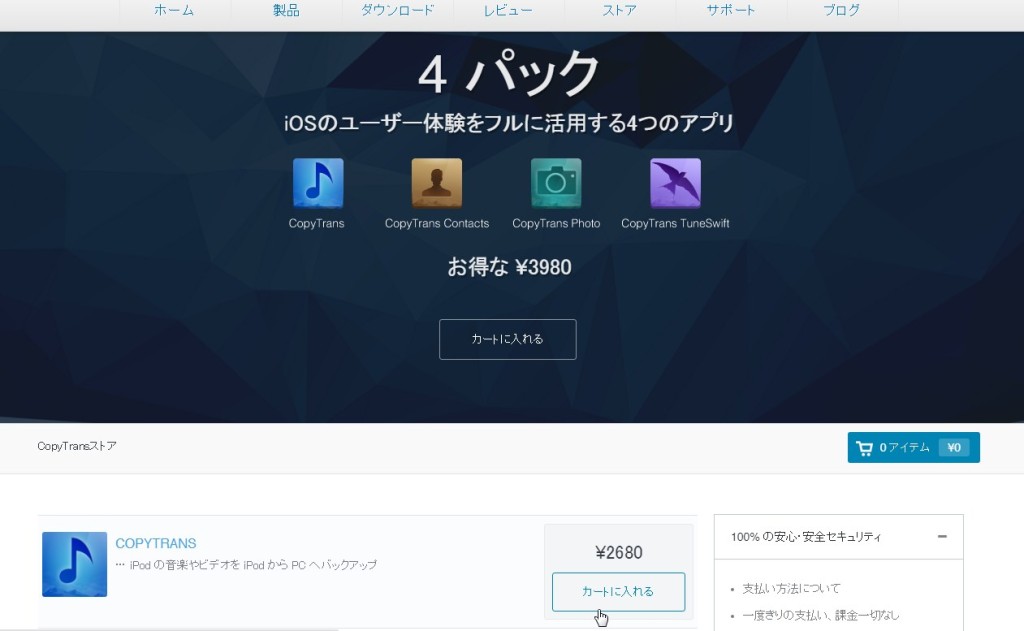
4パックで購入しました。
購入すると、制限解除コードがメールで送られてきます。機能制限を解除するために、「メニュー」→「制限解除」をクリックして制限解除コードを入力します。
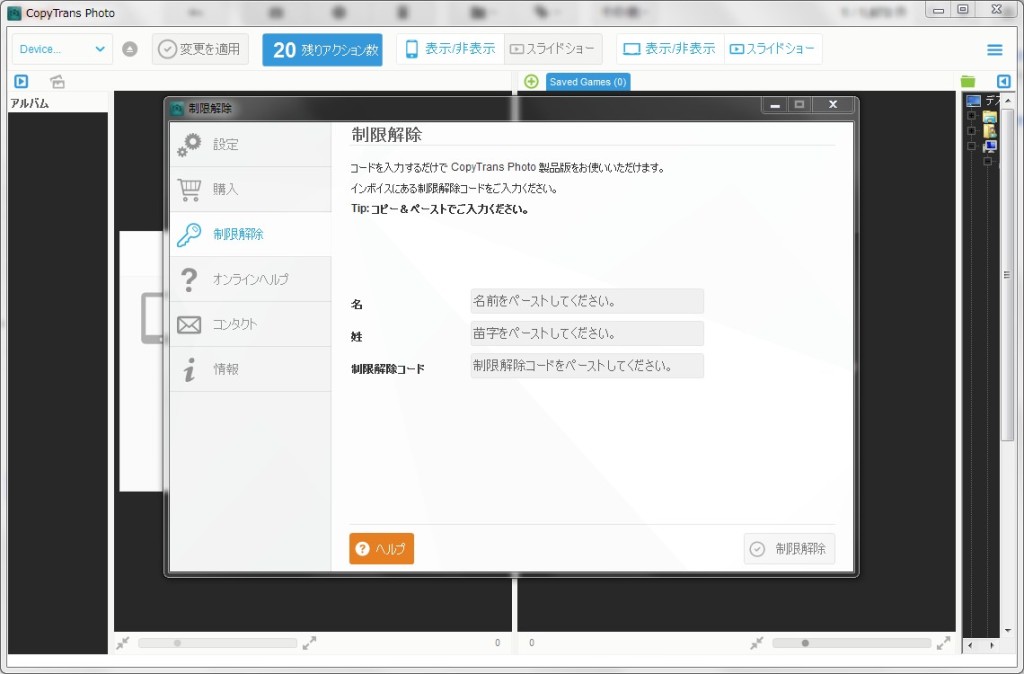
うまくいくと、画面の上部に「20残りアクション」となっていたものが「フルバックアップ」に変わります。
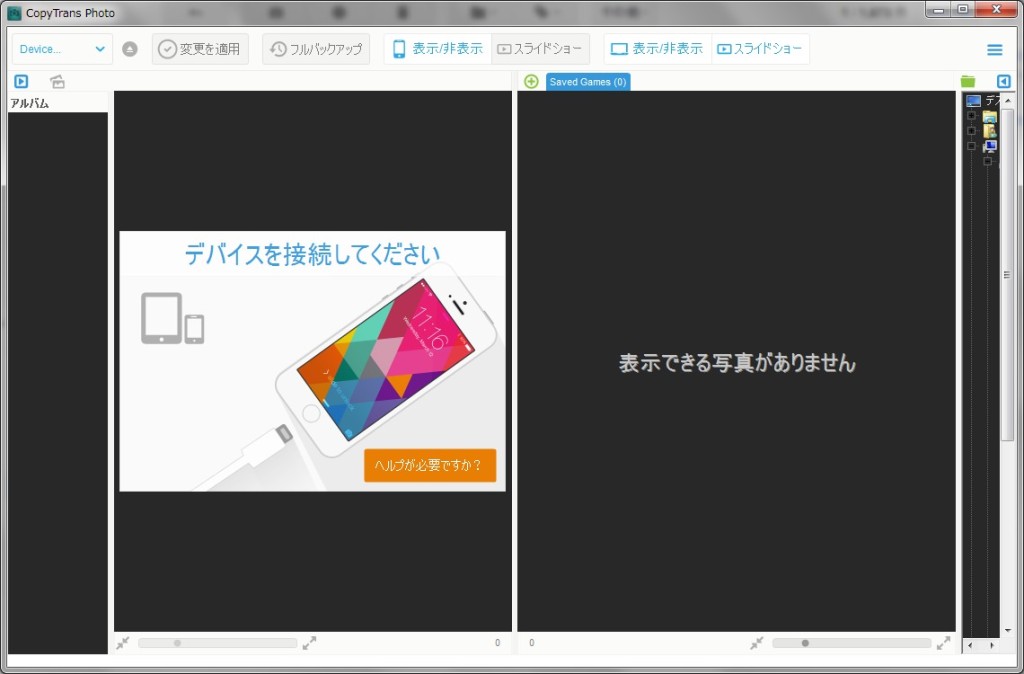
その後、iPadをPCにUSB接続しましたが、認識されませんでした。ドライバが必要なようです。こちらからダウンロードします。
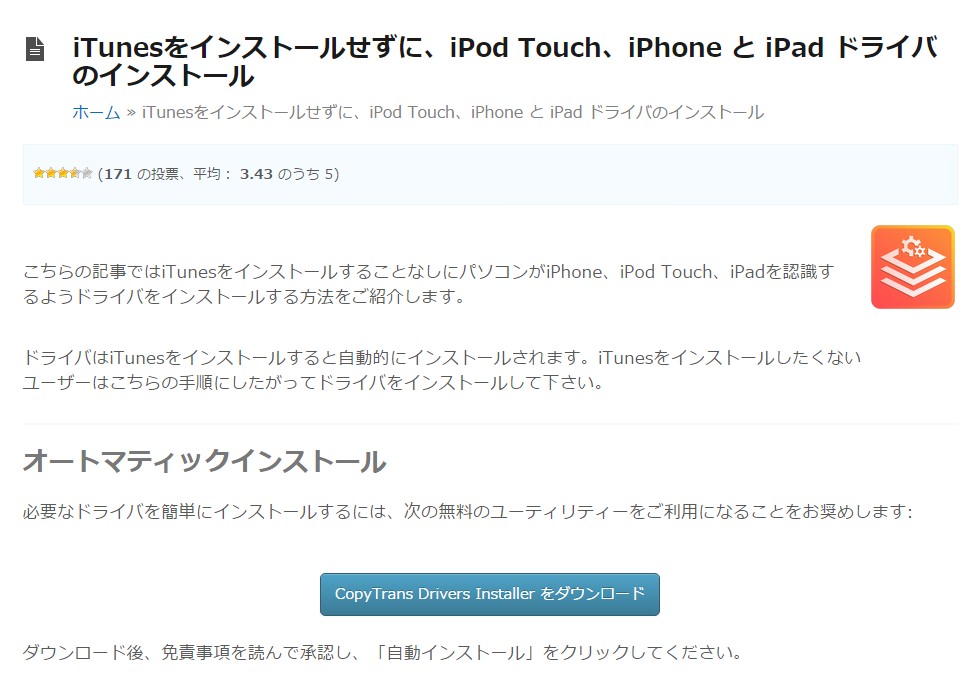
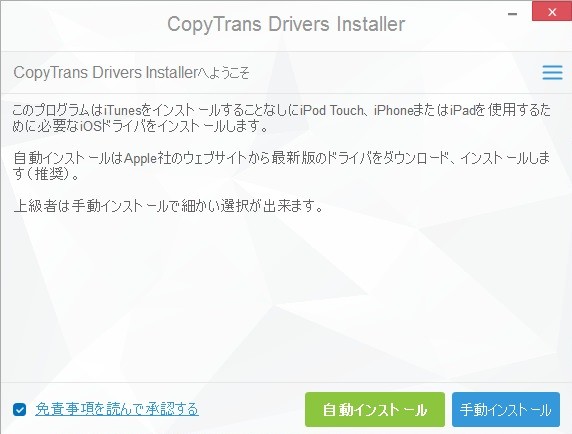
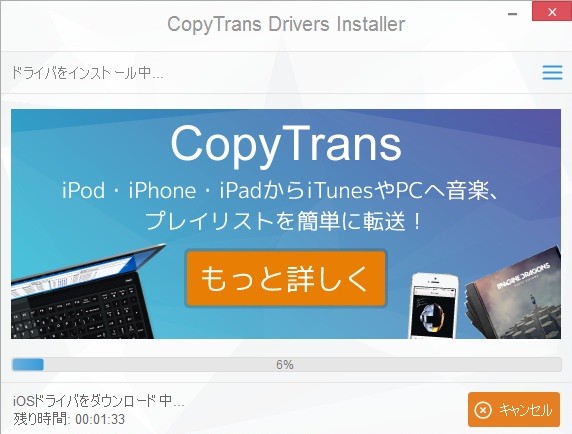
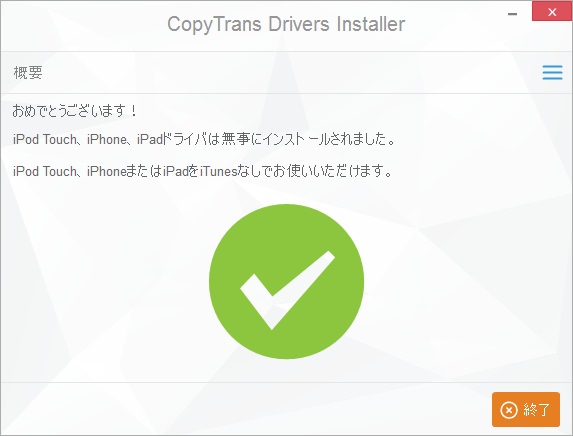
ドライバのインストールが完了すると、iPadが認識され、iPadのロックを解除するとデータのやり取りが可能になります。PC側へ画像や動画をコピーした後は、「変更を適用」ボタンをクリックすることでコピーが完了します。


iPadから画像と動画を削除し、容量を回復しました。
iOSタブレットを使う機会が多くなってきたので、今後こちらのソフトにお世話になりそうです。